Affichage des raccourcis clavier
La plupart des gens utilisent la souris pour sélectionner et exécuter des commandes dans les différentes applications Google Drive. Si vous le faites, vous pourriez ralentir la façon dont vous utilisez le programme. Vous voyez, les applications Drive contiennent un grand nombre de raccourcis clavier qui effectuent toutes sortes de tâches sans retirer vos doigts du clavier.
Le moyen le plus simple d’afficher une liste rapide et utile de raccourcis consiste à appuyer sur Ctrl + /. (Si vous utilisez un Mac, vous pouvez appuyer sur Cmd + /.) Ce que vous voyez dépend de l’application Drive que vous utilisez. (Voir la figure 1.)
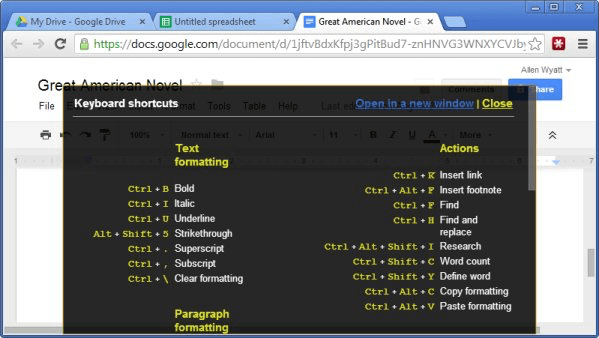
Figure 1. Raccourcis clavier pour Google Docs.
Non seulement ce que vous voyez dépend de l’application que vous utilisez, mais cela peut également varier selon que vous utilisez cette application sur un PC ou un Mac. (En d’autres termes, la liste des raccourcis clavier est complètement contextuelle.)
Notez que dans le coin supérieur droit, vous pouvez également voir deux liens. Les deux liens doivent être explicites, mais il y a quelque chose d’important à noter à propos du lien «Ouvrir dans une nouvelle fenêtre». Si vous cliquez sur ce lien, un nouvel onglet de navigateur s’ouvre et une page Web contenant les raccourcis s’affiche. La liste des raccourcis affichés dans le nouvel onglet est un sur-ensemble de ce qui était affiché dans l’écran précédent. Si vous souhaitez imprimer une « aide-mémoire » de raccourcis clavier, vous voudrez le faire à partir de cette page développée car elle est plus complète.